- 第 1 部分。 通过 WhatsApp Transfer for iOS 将 WhatsApp 从 iPhone 转移到 iPhone
- 第 2 部分。通过 WhatsApp 备份将 WhatsApp 从 iPhone 转移到 iPhone
- 第 3 部分。 将 WhatsApp 从 iPhone 转移到 iPhone 从 iCloud 备份
- 第 4 部分。 使用 iTunes/Finder 将 WhatsApp 从 iPhone 转移到 iPhone
- 第 5 部分。 使用 FoneTrans for iOS 将 WhatsApp 从 iPhone 转移到 iPhone
- 第 6 部分。有关将 WhatsApp 从 iPhone 转移到 iPhone 的常见问题解答
以 5 种简单的方式将 WhatsApp 从 iPhone 转移到 iPhone
 发布者 黄 / 06年2022月09日00:XNUMX
发布者 黄 / 06年2022月09日00:XNUMX 随着科技的发展,人们希望通过即时聊天工具等方便快捷的方式相互交流。 在这些聊天工具中,WhatsApp 可能是最受欢迎的工具之一。 你可以用它简单地拨打电话、视频通话、发送信息、发送图像等。 通过互联网与不在附近的人联系变得非常容易。
但是,在使用它们时更换为另一部 iPhone 是很常见的,因为这些设备可能由于不同的原因而速度较慢。 问题来了,如何将 WhatsApp 消息等数据从 iPhone 传输到新 iPhone?
在这篇文章中,我们将向您展示如何轻松将 WhatsApp 转移到新 iPhone 的详细步骤。
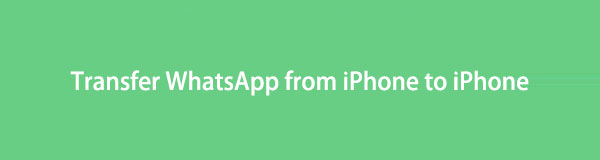

指南清单
- 第 1 部分。 通过 WhatsApp Transfer for iOS 将 WhatsApp 从 iPhone 转移到 iPhone
- 第 2 部分。通过 WhatsApp 备份将 WhatsApp 从 iPhone 转移到 iPhone
- 第 3 部分。 将 WhatsApp 从 iPhone 转移到 iPhone 从 iCloud 备份
- 第 4 部分。 使用 iTunes/Finder 将 WhatsApp 从 iPhone 转移到 iPhone
- 第 5 部分。 使用 FoneTrans for iOS 将 WhatsApp 从 iPhone 转移到 iPhone
- 第 6 部分。有关将 WhatsApp 从 iPhone 转移到 iPhone 的常见问题解答
第 1 部分。 通过 WhatsApp Transfer for iOS 将 WhatsApp 从 iPhone 转移到 iPhone
适用于iOS的FoneLab WhatsApp Transfer 是一款专业的备份和恢复WhatsApp数据的专业工具。 您可以选择性地或完全地管理您的 WhatsApp 数据。 有一些特定的功能可以帮助您做到这一点。 继续学习详细步骤。
FoneLab WhatsApp Transfer for iOS使您能够将WhatsApp聊天和附件相应地转移到另一部iPhone或计算机。
- 在iOS设备和计算机之间传输WhatsApp聊天和数据。
- 传输前预览数据。
下载并安装 适用于iOS的FoneLab WhatsApp Transfer 在电脑上。 然后它将自动启动。
将两个 iPhone 设备连接到计算机,选择 iOS版WhatsApp Transfer 从主界面。

设备到设备传输。 点击 开始传输 按钮。

您应该知道,您还可以将 WhatsApp 备份从 iPhone 备份和恢复到 iPhone。 转到下一部分并学习如何操作。
FoneLab WhatsApp Transfer for iOS使您能够将WhatsApp聊天和附件相应地转移到另一部iPhone或计算机。
- 在iOS设备和计算机之间传输WhatsApp聊天和数据。
- 传输前预览数据。
第 2 部分。通过 WhatsApp 备份将 WhatsApp 从 iPhone 转移到 iPhone
对于在 iPhone 上使用 WhatsApp 的人,您可以将 WhatsApp 数据备份和恢复到 iCloud。 您将获得一个单独的备份文件,并且您可以在需要时恢复 WhatsApp 备份文件。 同样,您也可以通过这种方式将 WhatsApp 数据从 iPhone 复制到 iPhone。 这是有关如何将 WhatsApp 从 iPhone 备份和还原到 iPhone 的教程。
确保通过以下方式在两台 iPhone 设备上启用 iCloud 备份功能 个人设置 > [你的名字] > iCloud的 > WhatsApp.
打开 WhatsApp 旧 iPhone 上的应用程序,请访问 个人设置 > 聊天设置 > 聊天备份 > 立即备份.
下载 WhatsApp 应用程序在您的新 iPhone 上并登录到同一个帐户。
按照说明安装并点击 恢复聊天记录 当 从iCloud还原 出现窗口。
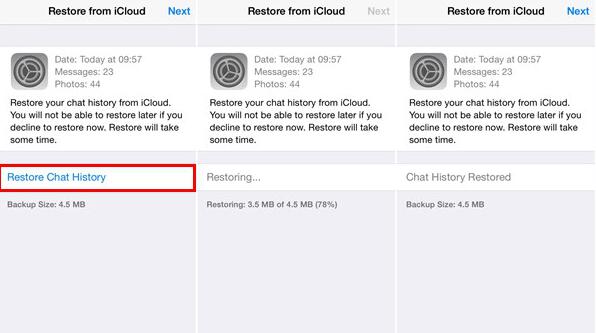
除了 WhatsApp 备份,如果您在设置中启用此功能,iCloud 还可以备份 WhatsApp 数据。
第 3 部分。 将 WhatsApp 从 iPhone 转移到 iPhone 从 iCloud 备份
如您所知,如果您启用相关功能,iCloud 可以自动或手动备份数据。 您还可以通过 iPhone 设置应用程序备份 WhatsApp 数据。 因此,您可以根据需要从 iCloud 备份中恢复 WhatsApp 数据。 请注意,此方法将清除 iPhone 上的所有数据。 确保您要执行此操作并按照步骤操作。
在旧 iPhone 上,转到 个人设置 > [你的名字] > iCloud的 > 立即备份.
设置新 iPhone 并选择 从iCloud Backup还原 在过程中。
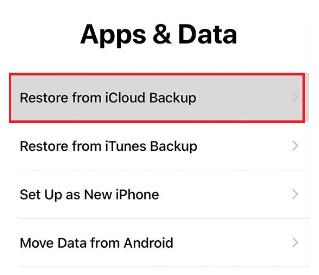
选择一个包含 WhatsApp 数据并完成恢复。
如果您不想重置 iPhone 并丢失数据,您可以尝试 iOS 版 FoneLab。 它是计算机上的第三方程序,用于恢复 iPhone 数据并从 iTunes 或 iCloud 访问备份文件。 您可以使用它从 iCloud 访问 WhatsApp 数据。 请检查下面的演示。
iPhone数据恢复 从主界面,然后插入 iPhone 进入电脑。
扫描后选择 WhatsApp 从面板上。
选择项目并将它们导出到计算机文件夹。
最后,尝试 FoneTrans for iOS 将它们传输到您的新 iPhone。
此工具还可以扫描设备或备份文件中已删除或丢失的数据,请检查并尝试一下。
第 4 部分。 使用 iTunes/Finder 将 WhatsApp 从 iPhone 转移到 iPhone
Apple 方式的粉丝应该对使用 iTunes 将 WhatsApp 转移到新 iPhone 有疑问,因为他们知道 iTunes 还可以备份 WhatsApp 数据。 没错,您可以将 WhatsApp 数据从 iTunes 恢复到 iPhone。 即使您已将 macOS 更新到没有 iTunes 的较新版本,您也可以使用 Finder 来执行此操作。 这是说明。
将 iPhone 连接到计算机,打开 iTunes 或 Finder。
检测后选择您的设备图标。 点击 总结 > 恢复备份.
选择一个包含您的 WhatsApp 数据的备份文件,然后等待它完成。
最后的选择是另一个第三方电脑工具,可以帮助您轻松传输所有 iPhone 数据。
第 5 部分。 使用 FoneTrans for iOS 将 WhatsApp 从 iPhone 转移到 iPhone
适用于iOS的FoneTrans 是最推荐的计算机工具之一,可帮助用户轻松将 iPhone WhatsApp 移动到 iPhone。 它还可以在设备和计算机之间传输其他数据,包括照片、联系人、视频、消息、笔记等。 您可以使用它快速管理 iTunes 数据。
使用iOS版FoneTrans,您将可以自由地将数据从iPhone传输到计算机。 您不仅可以将iPhone短信传输到计算机,而且可以将照片,视频和联系人轻松地移动到PC。
- 轻松传输照片,视频,联系人,WhatsApp和更多数据。
- 传输前预览数据。
- 提供iPhone,iPad和iPod touch。
以下是将 WhatsApp 消息传输到新 iPhone 的方法。
下载并安装 适用于iOS的FoneTrans 在计算机上,将 iPhone 设备连接到计算机。

点击 图片 or 在线消息,然后点击 WhatsApp 从左侧面板。

选中您要传输到另一部 iPhone 的项目,然后单击 导出到设备 图标。
这很容易,对吧? 您只需在 Windows 或 Mac 计算机上运行此程序即可将 WhatsApp 消息从 iPhone 传输到 iPhone。
使用iOS版FoneTrans,您将可以自由地将数据从iPhone传输到计算机。 您不仅可以将iPhone短信传输到计算机,而且可以将照片,视频和联系人轻松地移动到PC。
- 轻松传输照片,视频,联系人,WhatsApp和更多数据。
- 传输前预览数据。
- 提供iPhone,iPad和iPod touch。
第 6 部分。有关将 WhatsApp 从 iPhone 转移到 iPhone 的常见问题解答
1. 如何在没有 iCloud 的情况下将 WhatsApp 从 iPhone 转移到 iPhone?
你可以试试 iTunes、Finder、 适用于iOS的FoneLab WhatsApp Transfer, 适用于iOS的FoneTrans 以及更多将 WhatsApp 从 iPhone 转移到没有 iCloud 的 iPhone。
2. iPhone QuickStart 是否传输 WhatsApp?
是的。 如果您的 iPhone 运行 iOS 12.4 及更高版本, 快速入门 可以转移WhatsApp。
3. 我可以在没有备份的情况下将 WhatsApp 聊天从 iPhone 转移到 iPhone 吗?
是的。 除了在这篇文章中使用上面的 iTunes、Finder 和第三方程序,您还可以尝试使用 电邮 将 WhatsApp 聊天从 iPhone 转移到 iPhone。
下面是一个视频教程供参考。
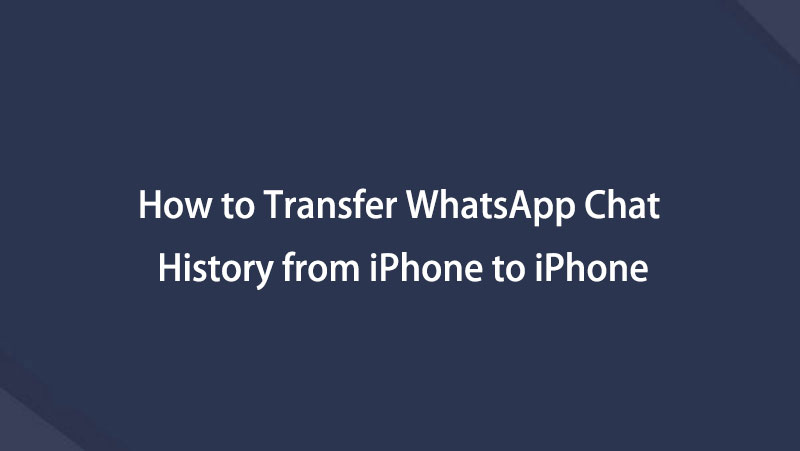

这就是关于如何在有或没有 iCloud 的情况下将 WhatsApp 从 iPhone 转移到 iPhone。 这篇文章中的每一种方法都经过验证,您可以轻松安全地尝试它们。 然而, 适用于iOS的FoneLab WhatsApp Transfer 是最推荐的,因为它的强大功能和简单的设计。 为什么不下载并立即尝试!
